На официальном сайте Майкрософт можно бесплатно скачать Виндовс 10. Как это сделать? Весь процесс описан ниже.
Прежде чем начать загружать и устанавливать Windows 10, ознакомьтесь с минимальными системными требованиями:
- Оперативная память: 1 Гб для 32-бит и 2 Гб – для 64-разрядной версии;
- Процессор: 1 ГГц;
- Объем свободного места на жестком диске: 16 Гб;
- Видеокарта: должна поддерживать DirectX не ниже версии 9.0с;
По идее система сама проверит характеристики вашего устройства и сообщит о совместимости. Если ваш ПК работает с Windows 7 или 8, то можете смело скачивать и устанавливать новую версию ОС.
Вся процедура загрузки выполняется с помощью утилиты MediaCreationTool. Мы загружаем iso-образ системы, который затем будет записан на флешку. Читайте об этом в этой инструкции.
Итак, подробнее о том, как скачать официальную версию Виндовс 10 на русском с сайта Microsoft:
- Переходим по ссылке на официальный сайт. Ищем такую кнопку и нажимаем. Начнется загрузка файла MediaCreationTool.exe.
2. Сохраняем и запускаем загруженный файл. Откроется такое окно. Принимаем условия.
3. Выполняется подготовка...
4. После этого откроется окно выбора дальнейших действий. Ставим как на картинке и жмем "Далее".
5. Если снять галочку, то мы сможем выбрать язык, архитектуру (32 bit или 64 bit) и версию выпуска Жмем "Далее".
6. Ставим галочку на против ISO-файл и жмем "Далее".
7. Выбираем, куда сохранить файл и запоминаем место. В данном случае файл образа будет загружен в папку "Загрузки".
8. Жмем "Сохранить" и начнется процесс загрузки.
9. После загрузки мы увидим путь по которому был сохранен файл с системой. Нажимаем "Готово".
Всё, система в виде ISO-файла загружена. Теперь остается записать ее на установочную флешку. Как это сделать читайте здесь.
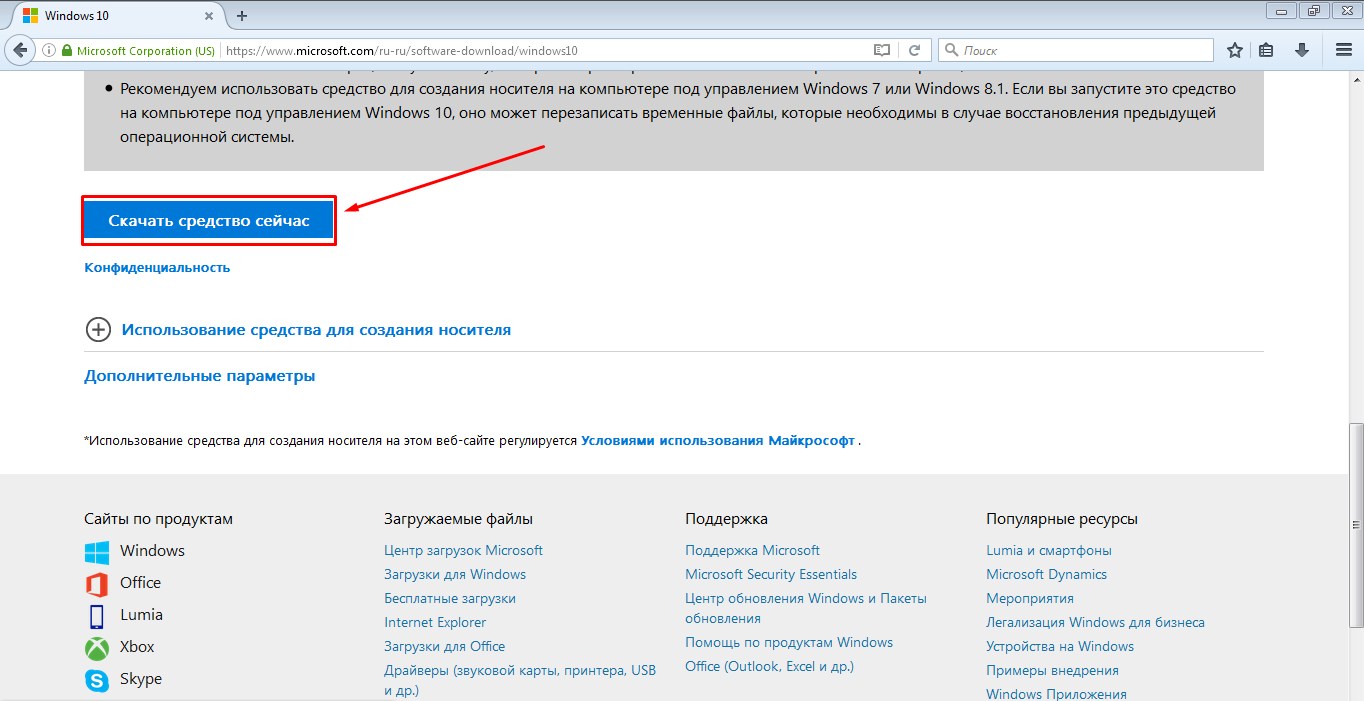
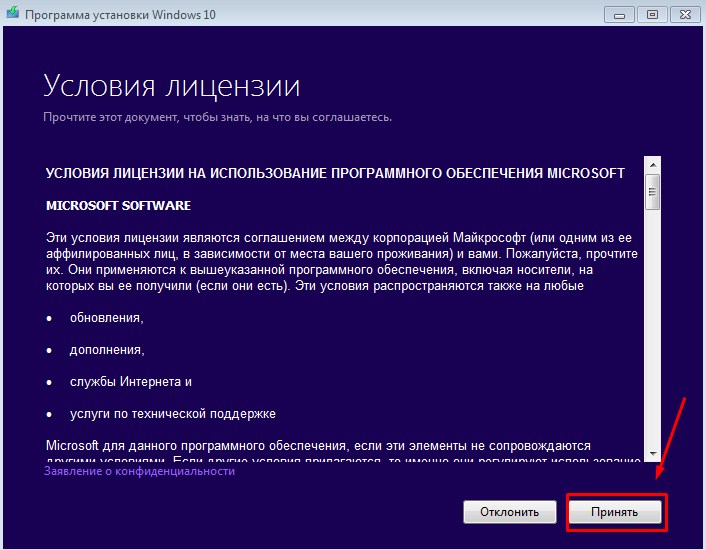
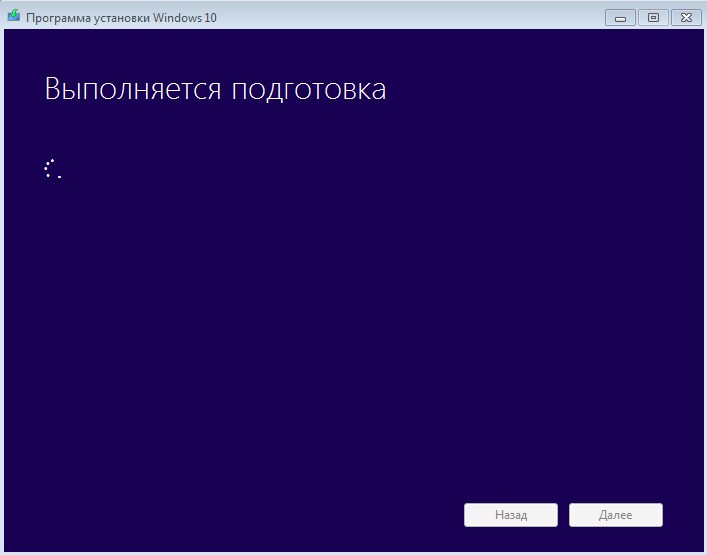
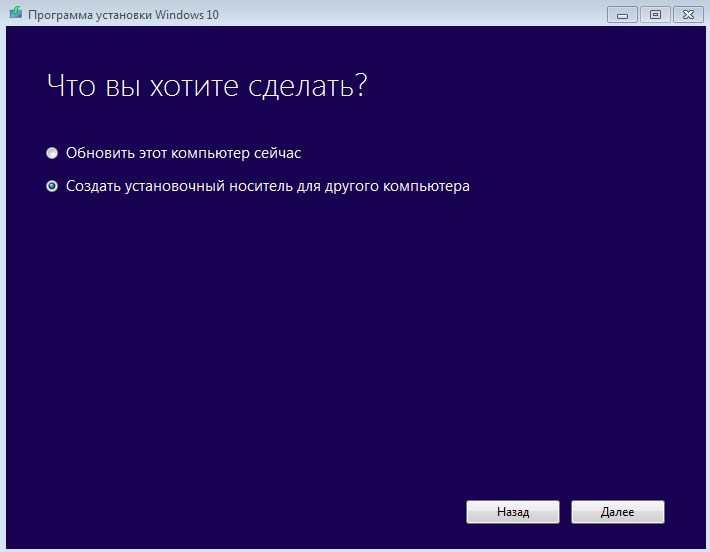
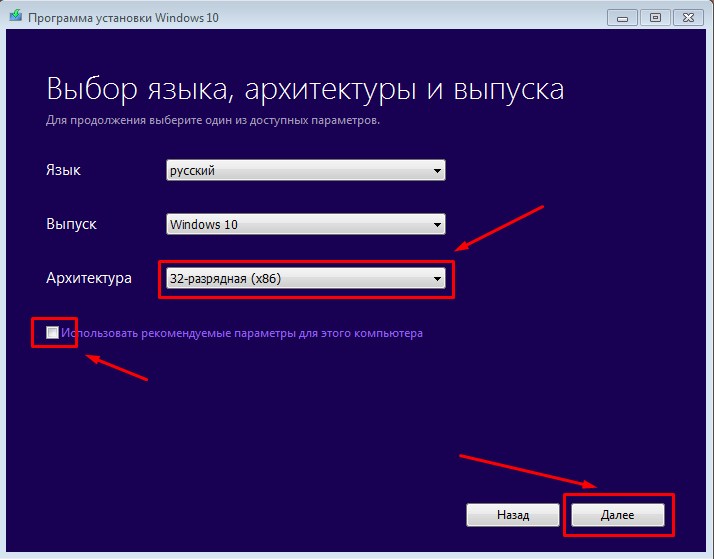
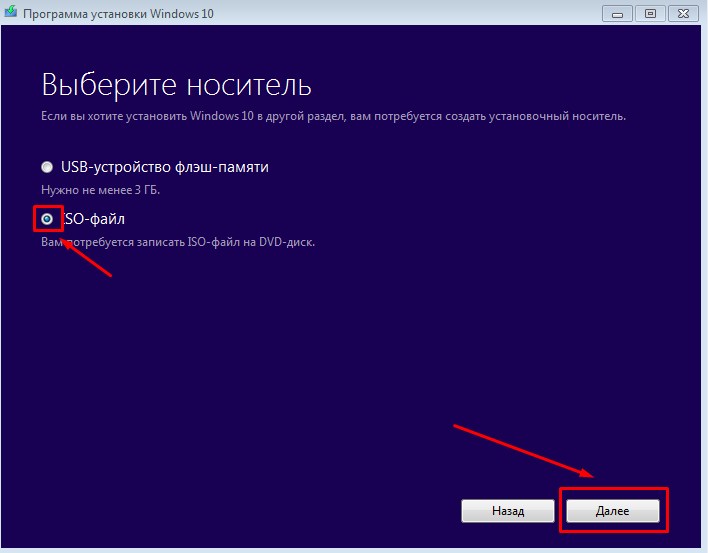
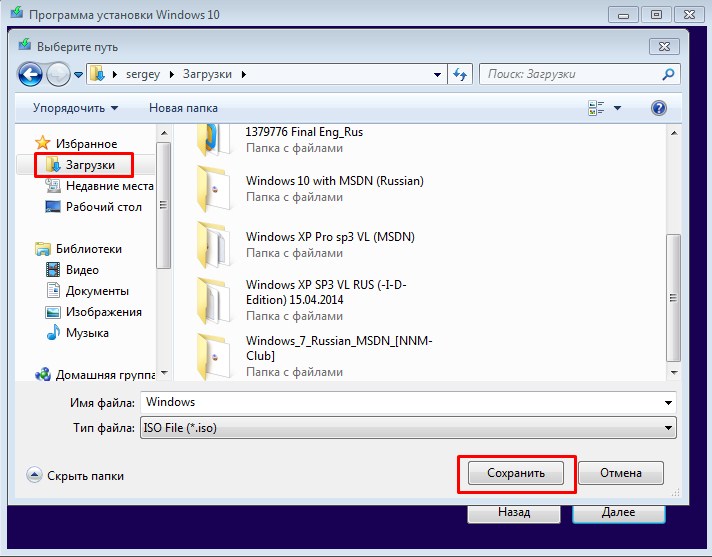
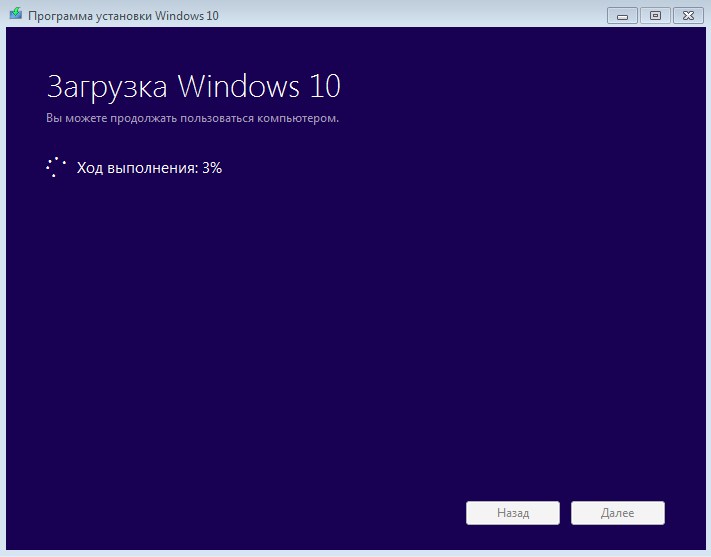
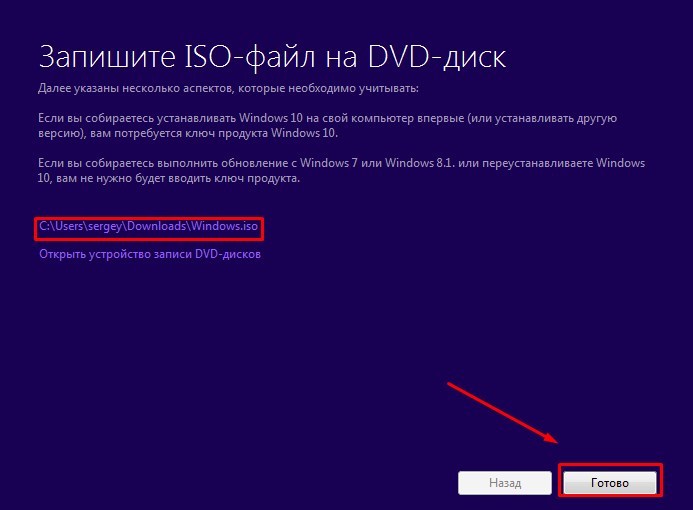
Спасибо за подробную инструкцию. На всякий случай залил исо файл на гугл драйв, а то вдруг с сайта майкрософта пропадет